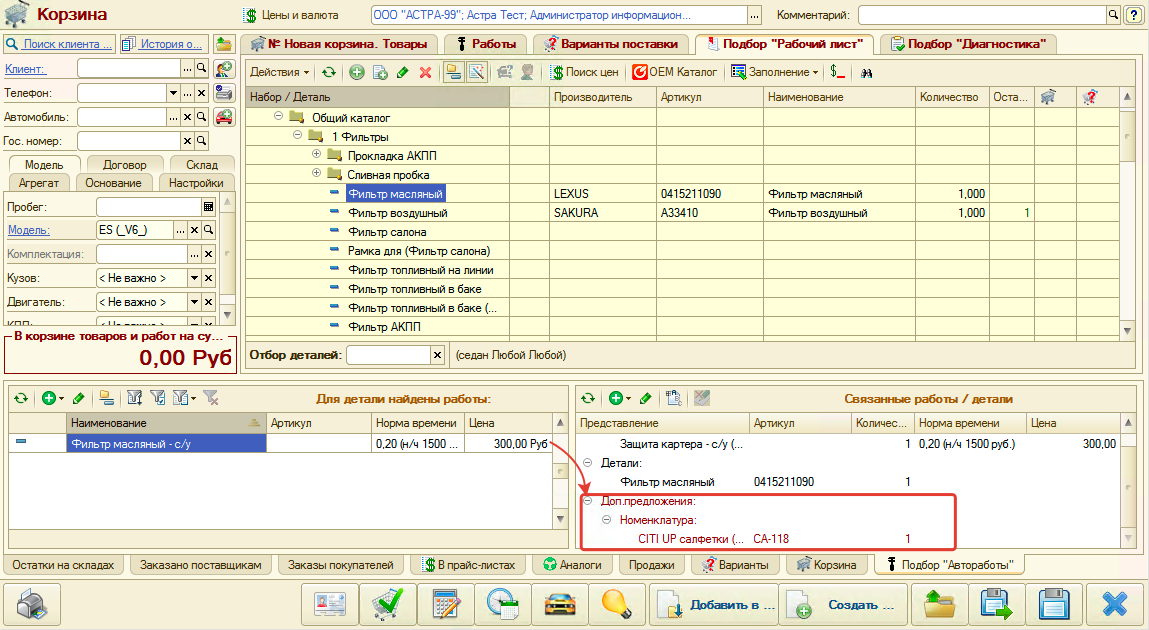Работа с применяемостью: различия между версиями
(→Связь деталей и работ) |
(→Связанные с работой работы/детали) |
||
| Строка 69: | Строка 69: | ||
<p> | <p> | ||
<i>Добавление связи работы с другой работой</i>: | <i>Добавление связи работы с другой работой</i>: | ||
| + | # В области "Связанные работы/детали" нажмите кнопку "Связать с автоработой или номенклатурой" командного меню: [[Файл:Переход к связи работы с работой.png|none|class=pic|link=]] | ||
| + | # Выберите автоработу в поле "Связанная работа" и подтвердите создание связи: [[Файл:Связь работы с работой.png|none|class=pic|link=]] | ||
| + | Созданная связь отображается в группе "Работы" области "Связанные работы/детали": [[Файл:Отображение связи работы с работой.png|none|class=pic|link=]] | ||
| + | </p> | ||
| + | <p> | ||
| + | <i>Добавление дополнительного предложения по работе</i>: | ||
| + | # В области "Связанные работы/детали" нажмите кнопку "Связать с автоработой или номенклатурой" командного меню: [[Файл:Переход к связи работы с работой.png|none|class=pic|link=]] | ||
| + | # Выберите номенклатуру в поле "Связанная работа", установите флажок "Это дополнительное предложение" и подтвердите создание связи: [[Файл:Доп. предложение по работе.png|none|class=pic|link=]] | ||
| + | Созданная связь отображается в группе "Доп. предложения" области "Связанные работы/детали": [[Файл:Добавленное доппредложение по работе.png|none|class=pic|link=]] | ||
</p> | </p> | ||
= Использование применяемости для подбора = | = Использование применяемости для подбора = | ||
Версия 14:10, 15 ноября 2019
Статья в разработке
В программе предусмотрена возможность вести применяемость деталей и работ по моделям автомобиля. Применяемость заполняется в базе программы и используется для быстрого подбора деталей и работ на определенную модель автомобиля.
Для того, чтобы появилась возможность быстро подбирать детали и работы с помощью применяемости, для начала необходимо создать все взаимосвязи: модель автомобиля, детали и работы. Сделать это можно с помощью встроенных OEM каталогов (онлайн каталоги Laximo), или вручную, используя данные производителей или стороннюю информационную базу.
Содержание
Создание применяемости
Для создания применяемости первоначально необходимо сформировать перечень деталей автомобиля, по которым применяемость будет заполняться. Сделать это можно через справочник "Детали применяемости" (CRM -> Помощник автосервиса -> Детали (запчасти)):
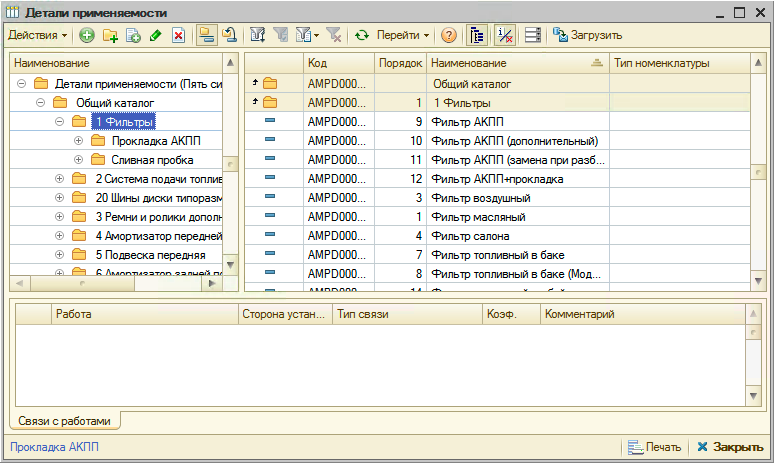
Далее можно сохранить оригинальную деталь из OEM каталога или заполнить вручную.
Заполнение применяемости из OEM каталога
Откройте OEM каталог по автомобилю. В OEM каталоге найдите оригинальную деталь и в меню (вызывается правой клавишей мыши на строку с деталью) выберите пункт "Сохранить для модели (в применяемости)":
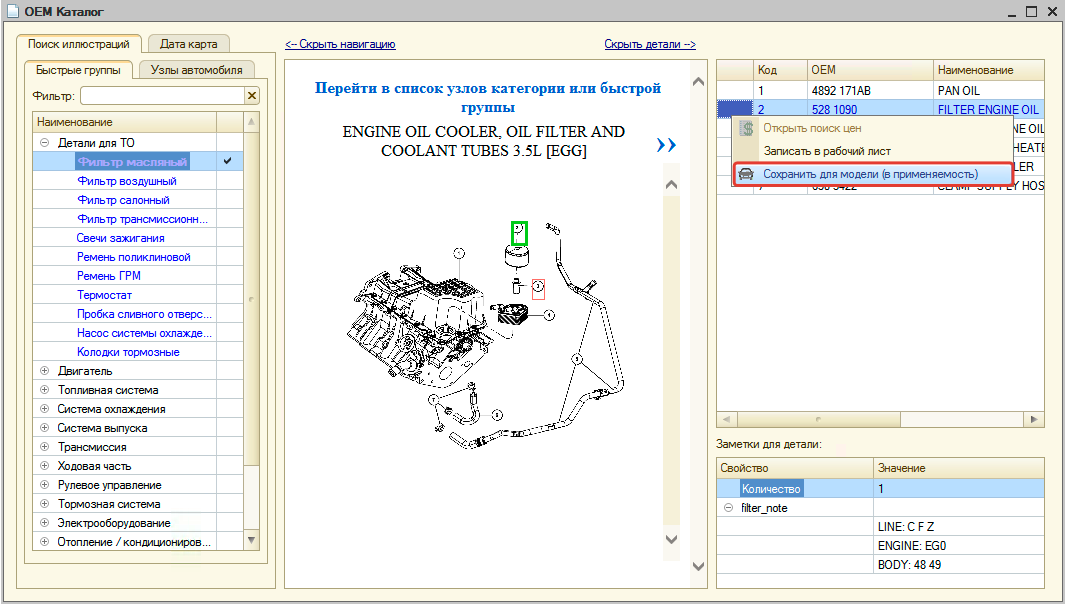
Среди деталей применяемости выберите значение для соответствия с деталью OEM каталога и нажмите кнопку "Выбрать":
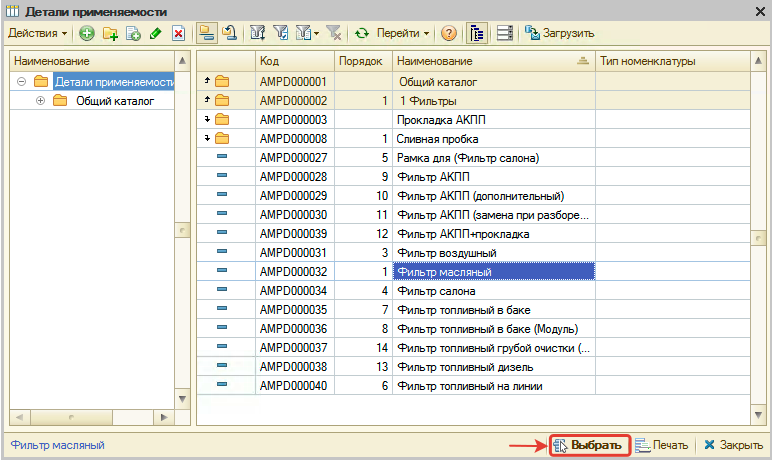
Выберите сторону установки детали:
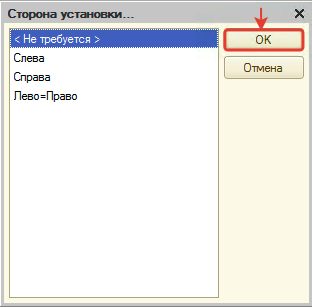
Уточните параметры применяемости:
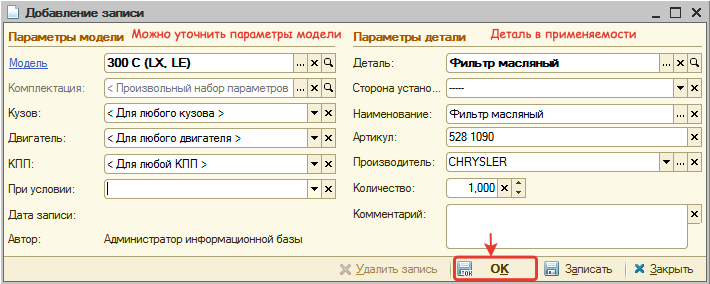
После сохранения в OEM каталоге появится отметка о том, что деталь используется в применяемости:

Если теперь перейти в корзину и выбрать автомобиль модели, для которой добавили деталь применяемости, то заполненная деталь применяемости отобразится в подборе "Рабочий лист":
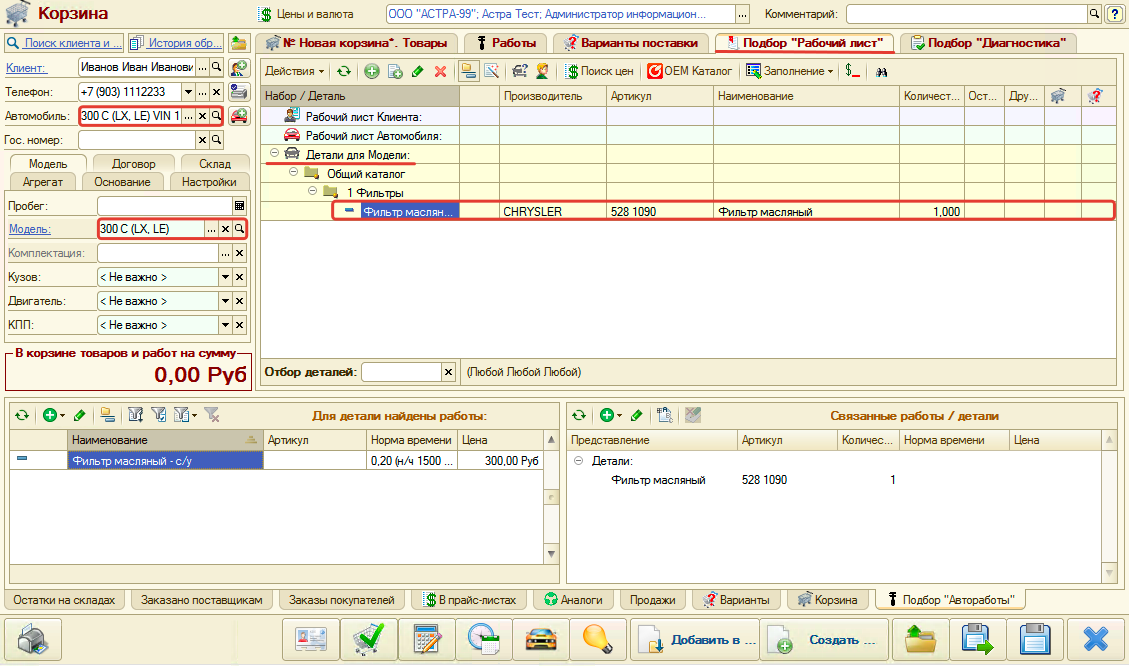
Заполнение применяемости вручную
Вручную применяемость можно добавить через АРМ "Корзина". Для этого:
- Перейдите в Корзину и выберите автомобиль, для которого планируете заполнить применяемость (можно просто выбрать модель автомобиля, а не конкретный автомобиль).
- Перейдите на вкладку Подбор "Рабочий лист" и включите режим заполнения применяемости: В деталях автомобиля отображается структура из заполненного справочника "Детали применяемости" согласно заданному в нем порядку сортировки.
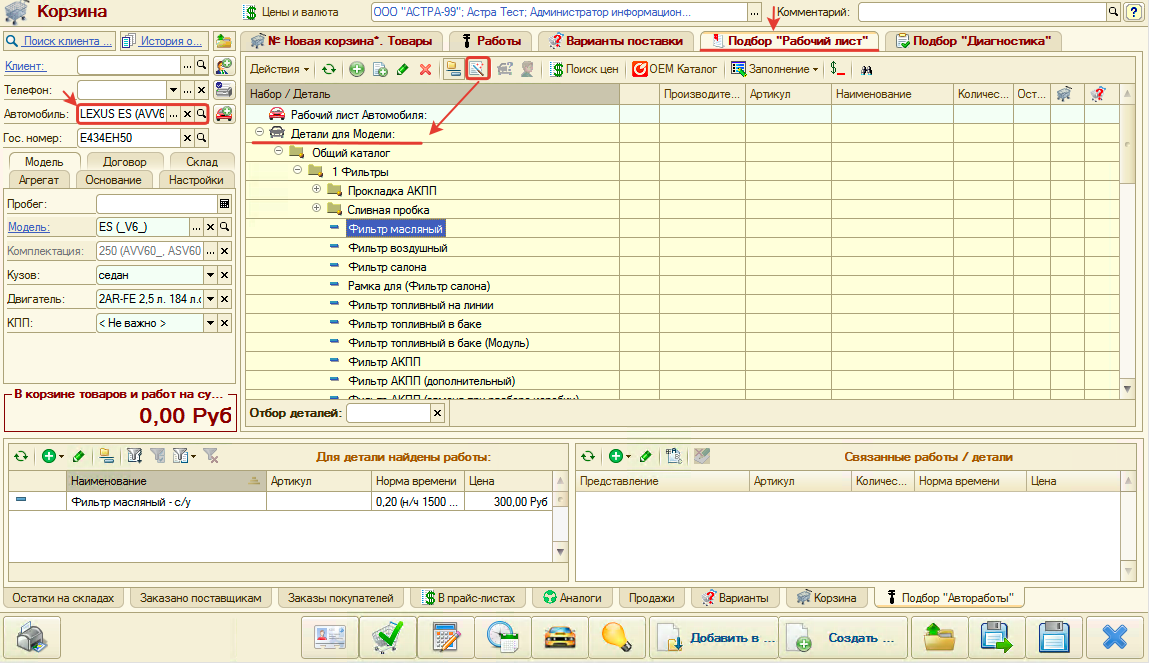
- Заполните данные для детали применяемости:
- Выберите деталь применяемости и нажмите кнопку командного меню "Изменить".
Внимание! Если по детали применяемости заполнено уже одно значение, то добавить еще одно значение можно, нажав кнопку "Добавить копированием" командного меню.
- Выберите сторону:
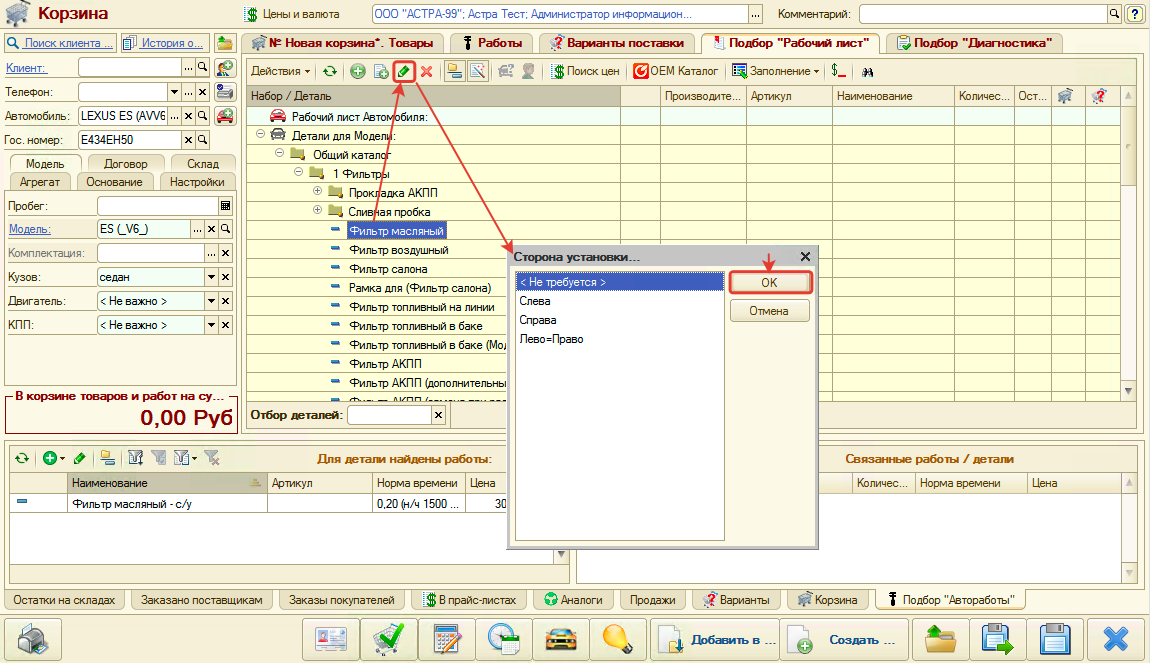
- Заполните наменование, производителя и артикул детали и нажмите кнопку "ОК":
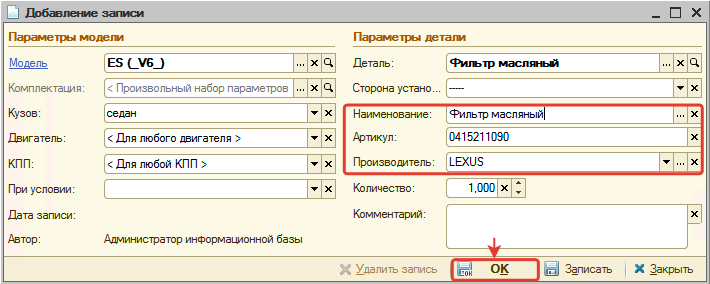
- Выберите деталь применяемости и нажмите кнопку командного меню "Изменить".
После добавления деталь отобразится в рабочем листе:
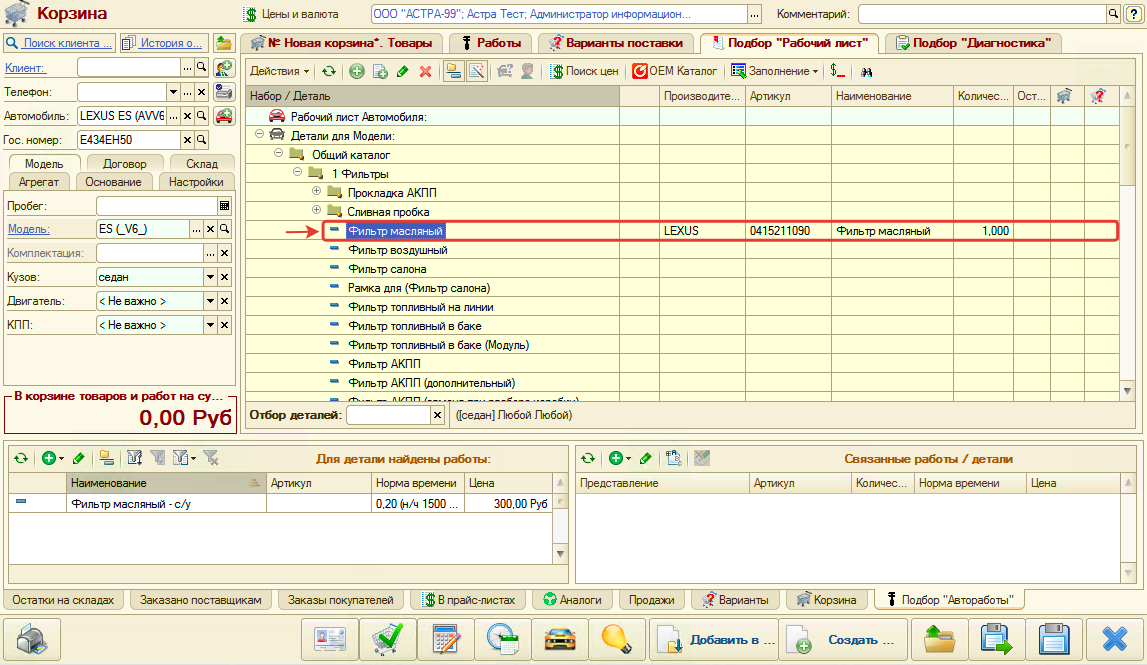
Добавленную деталь при желании можно отредактировать или удалить.
Связь деталей и работ
Созданные детали применяемости можно связать с автоработами для дальнейшего быстрого подбора работ для модели автомобиля. Чтобы добавить работу по детали применяемости:
- Выберите деталь для модели в рабочем листе и перейдите на вкладку Подбор "Автоработы" нижней части окна Корзины.
- В командном меню списка работ для детали нажмите кнопку "Создать связь детали с автоработой":
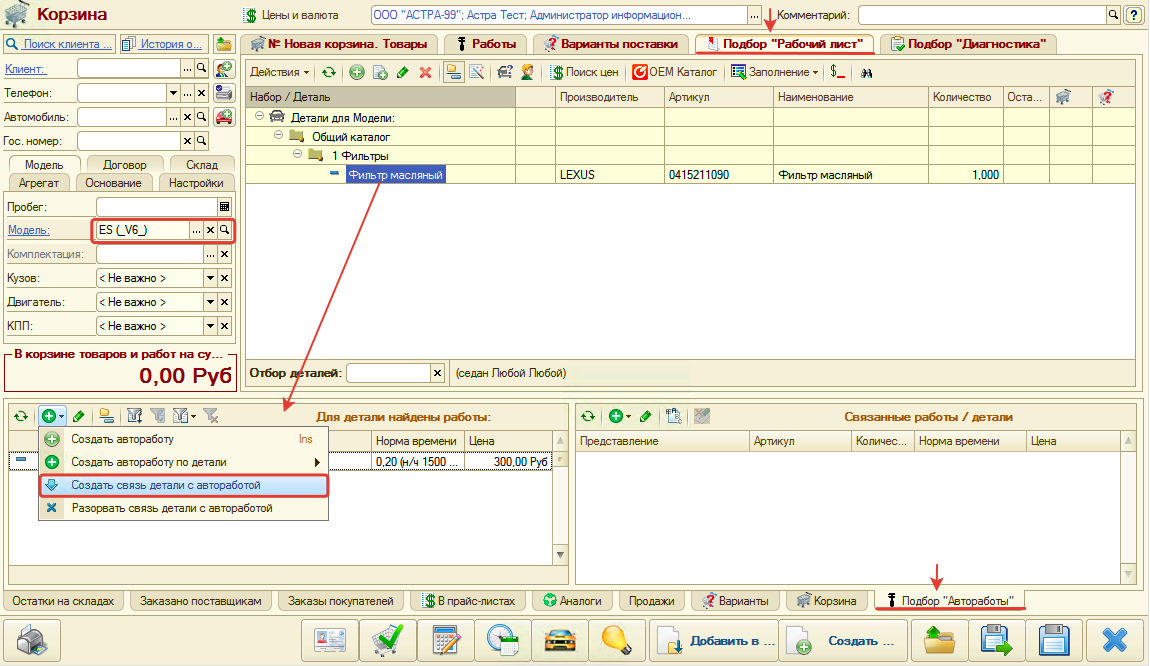
- Выберите автоработу.
- В окне "Связи деталей и работ" нажмите кнопку "Ок":
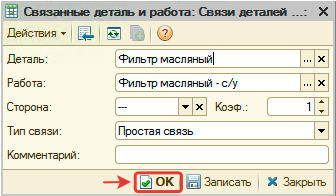
Связанная с деталью работа отобразится в списке работ по детали, а в окне "Связанные работы/детали" отобразится связь работы с деталью, т.е. деталь применяемости свяжется с работой, а работа свяжется с деталью применяемости (простая связь):
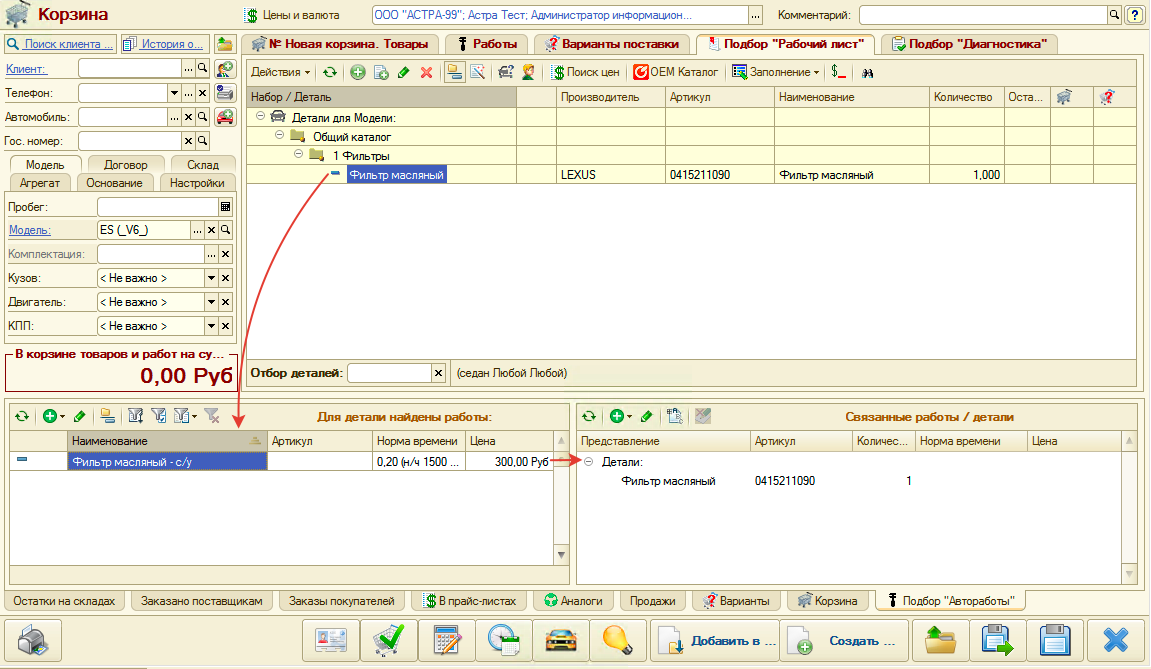
Обратите внимание! По детали применяемости происходит поиск работ, совпадающих по наименованию с деталью применяемости с начала строки. Найденная по наименованию, но не связанная с деталью работа выделяется красным цветом:
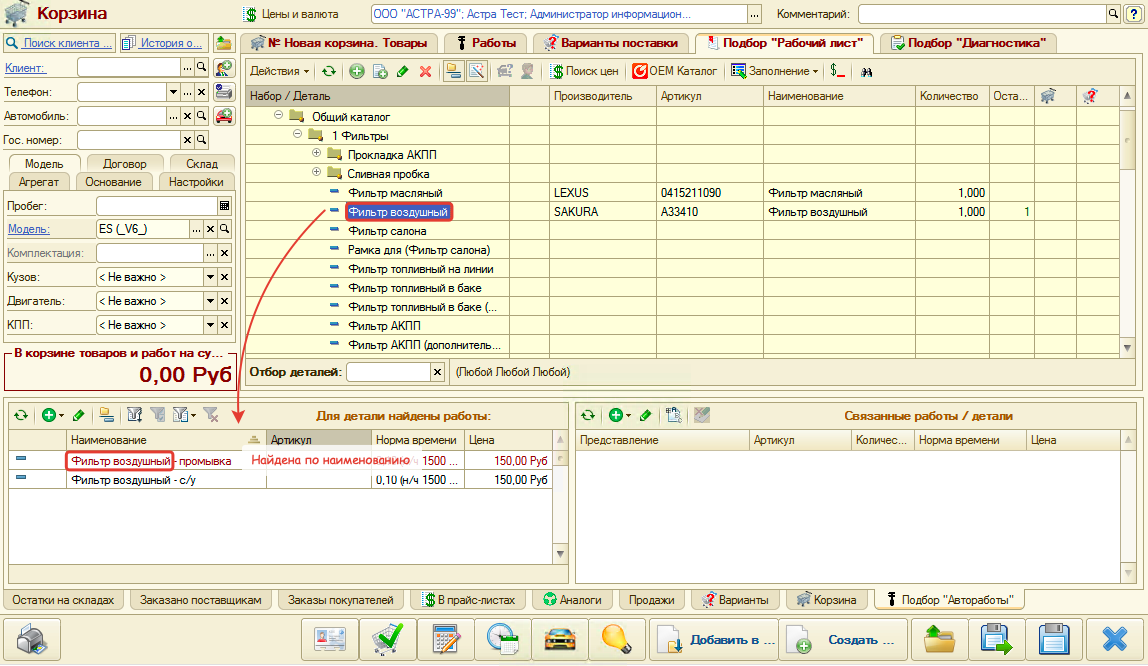
Связанные с работой работы/детали
По работе можно добавить связи с другой работой, номенклатурой, деталью.
Добавление связи работы с другой работой:
- В области "Связанные работы/детали" нажмите кнопку "Связать с автоработой или номенклатурой" командного меню:
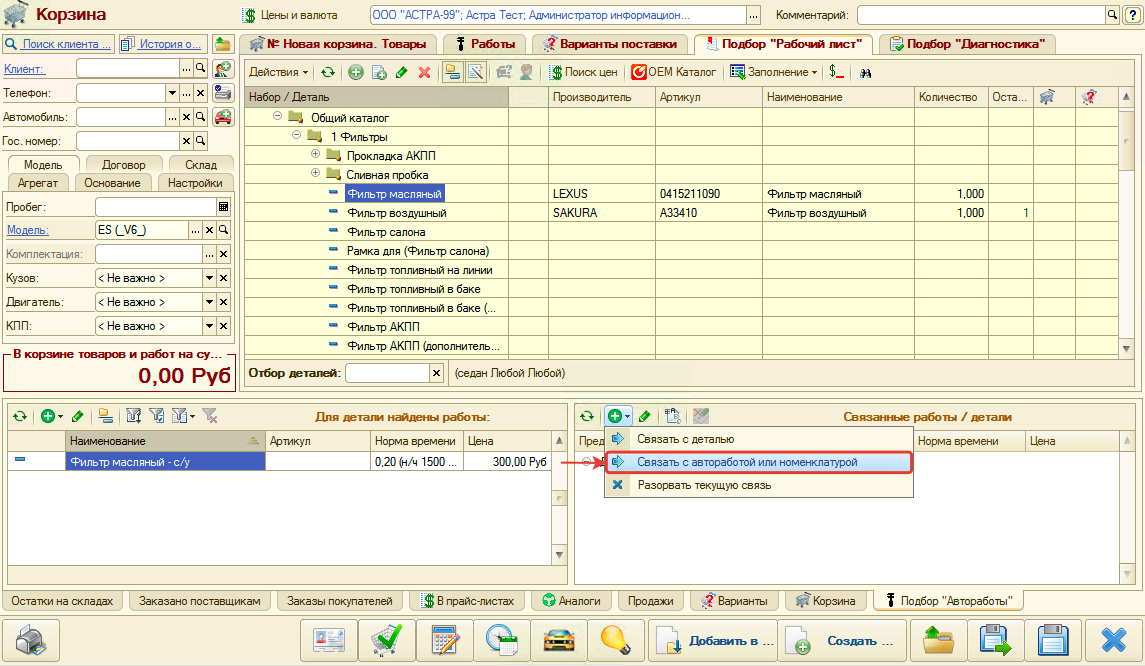
- Выберите автоработу в поле "Связанная работа" и подтвердите создание связи:
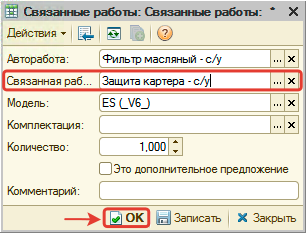
Созданная связь отображается в группе "Работы" области "Связанные работы/детали":
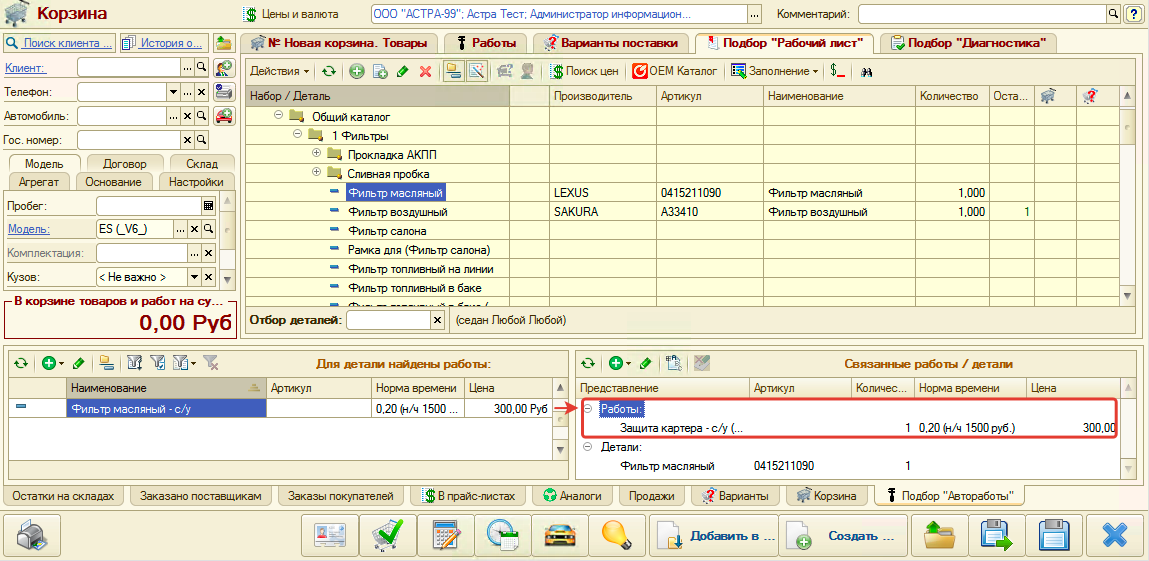
Добавление дополнительного предложения по работе:
- В области "Связанные работы/детали" нажмите кнопку "Связать с автоработой или номенклатурой" командного меню:
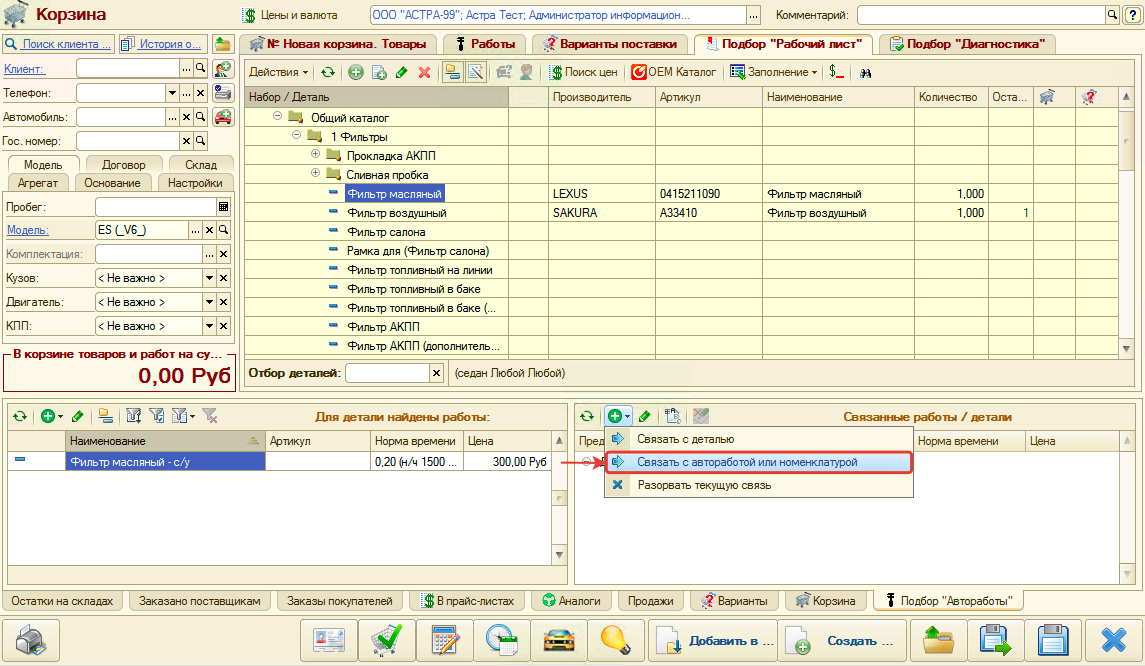
- Выберите номенклатуру в поле "Связанная работа", установите флажок "Это дополнительное предложение" и подтвердите создание связи:
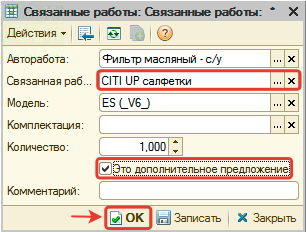
Созданная связь отображается в группе "Доп. предложения" области "Связанные работы/детали":